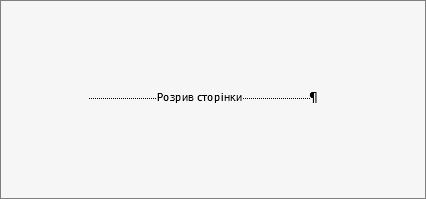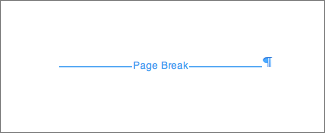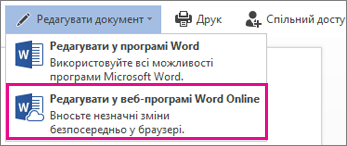У Word є два типи розривів сторінок: розриви, які Word автоматично додаються, щоб позначити кінець кожної сторінки, і вручну розриви сторінок, які можна додати. Вставлені вручну розриви сторінок можна видалити. Вставлені автоматично розриви сторінок видалити не можна, але можна настроїти їхнє розташування.
Видалення вставленого вручну розриву сторінки
-
Перейдіть на вкладку Основне та виберіть відобразити або приховати
Під час роботи над документом відображаються розриви сторінок.
-
Двічі клацніть розрив сторінки, щоб вибрати його, а потім натисніть клавішу Delete.
Настроювання вставлених автоматично розривів сторінок
Автоматичні розриви сторінок видалити не можна, але ви можете запобігти їх посадці в незручних місцях, наприклад між рядками тексту, які потрібно зберегти разом. Ви можете налаштувати параметри розриву сторінки для вибраних абзаців.
-
Виберіть абзац, до якого потрібно застосувати настройку.
-
Перейдіть до розділу Макет або Макет сторінки та клацніть запускач діалогових вікон Абзац
-
На вкладці Розриви рядків і сторінок виберіть один або кілька таких елементів:
-
заборона нависаючих рядків: залишає у верхній або нижній частині сторінки принаймні два рядки абзацу.
-
не відривати від наступного: допомагає уникнути розривів між абзацами, які мають залишатися на одній сторінці.
-
Не розривати рядки , щоб запобігти розривам сторінок посередині абзаців.
-
з нової сторінки: додає розрив сторінки перед певним абзацом.
-
Додаткові відомості
Видалення вставленого вручну розриву сторінки
-
Перейдіть на вкладку Основне та виберіть відобразити або приховати.
Під час роботи над документом відображаються розриви сторінок.
-
Клацніть або торкніться відразу після знака абзацу в розриві сторінки, а потім натисніть клавішу Delete.
Настроювання вставлених автоматично розривів сторінок
Автоматичні розриви сторінок видалити не можна, але ви можете запобігти їх посадці в незручних місцях, наприклад між рядками тексту, які потрібно зберегти разом. Ви можете налаштувати параметри розриву сторінки для вибраних абзаців.
-
Виберіть абзац, до якого потрібно застосувати настройку.
-
У меню Формат виберіть пункт Абзац.
-
У діалоговому вікні Абзац перейдіть на вкладку Розриви сторінок і лінії .
Установіть один або кілька з цих прапорців:
-
заборона нависаючих рядків: залишає у верхній або нижній частині сторінки принаймні два рядки абзацу.
-
не відривати від наступного: допомагає уникнути розривів між абзацами, які мають залишатися на одній сторінці.
-
Не розривати рядки , щоб запобігти розривам сторінок посередині абзаців.
-
з нової сторінки: додає розрив сторінки перед певним абзацом.
-
Додаткові відомості
У поданні редагуваннярозрив сторінки вручну вставляється в Інтернет-версія Word, має такий вигляд:
Ця функція не відображається в поданні читання.
-
Якщо подання редагування відсутнє, виберіть редагувати документ > Редагувати в Інтернет-версія Word.
-
Виберіть розрив сторінки.
-
Натисніть клавішу Delete.
Примітка.: Видалити можна лише розриви сторінок, додані до документів. Розриви сторінок, які Word автоматично додаються, не можна видаляти, коли текст перетікатиме з однієї сторінки до наступної.